Windows 11'de Snip ve Sketch'i Açmak için Print Screen Key'i Etkinleştirin
Ekran görüntüsü almak için farklı seçeneklere ek olarak, Windows 11'de Ekran Alıntısı ve Taslak'ı açmak için Print Screen Key'i etkinleştirebilirsiniz. En gelişmiş varsayılan seçenek, bir bölgeyi, pencereyi veya tüm ekranı yakalayabilen ve ekran görüntüsünü aldıktan sonra açıklama eklemenize ve paylaşmanıza olanak tanıyan Snip and Sketch uygulamasıdır. Masaüstünde bir klavye kısayolu veya kısayol kullanarak Snip and Sketch'i başlatabilirsiniz. Windows 11'de ekran görüntüsü almanın açık ara en hızlı ve en uygun yolu Print Screen düğmesini kullanmaktır. Windows 11'de Snip and Sketch'i başlatmak için Print Screen tuşunu etkinleştirebilirsiniz. İşte nasıl.
Windows 11: Snip ve Sketch'i Açmak için Print Screen Key'i Etkinleştirin
- kullanarak Windows ayarlarını açın. Kazanç + ben kısayol veya bunlardan biri mevcut birçok seçenek.
- şuraya git Ulaşılabilirlik Bölüm.
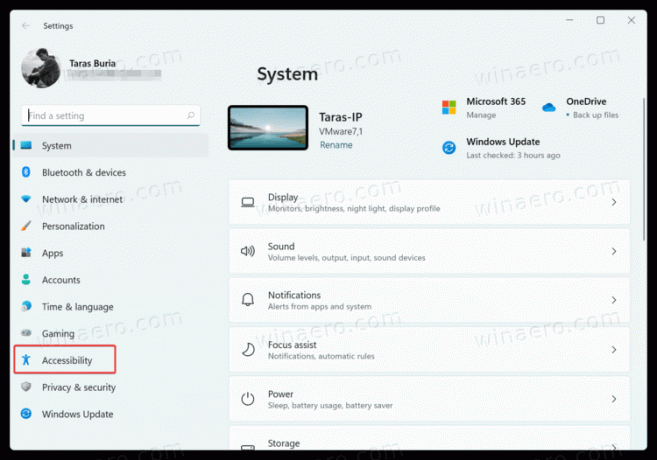
- Aşağı kaydır Etkileşim bölüm ve tıklayın Tuş takımı.
- Yine, aşağı kaydırın ve bulun Ekran alıntısını açmak için Print Screen düğmesini kullanın seçenek. Aç onu.
- Şimdi, basın Ekran görüntüsü eylemde görmek için düğmesine basın.
Not: Snip and Sketch'i başlatmak için Print Screen tuşunu etkinleştirdikten sonra Windows 11, Print Screen düğmesine bastığınızda OneDrive'a otomatik ekran görüntüsü yüklemeyi açmanızı isteyebilir. Tıklamak Hayır teşekkürler (eğer isterseniz bu özelliği de etkinleştirebilirsiniz), ardından bilgisayarınızı yeniden başlatın.
Bundan sonra, Print Screen düğmesi tarafından çağrılan Snip and Sketch uygulamasını kullanarak ekran görüntüleri alabileceksiniz.
Klavyenizde yoksa Ekran görüntüsü düğmesini, yeniden eşleyebilirsiniz PowerToys uygulamasını kullanarak veya başka herhangi bir klavye eşleme yazılımı. Alternatif olarak, varsayılanı kullanabilirsiniz. Kazanç + Vardiya + S Snip ve Sketch'i herhangi bir yerden başlatmak için kısayol.
Üçüncü taraf uygulamaların bazen varsayılanı geçersiz kıldığını da belirtmekte fayda var. Ekran görüntüsü düğme davranışı. Ne yazık ki, Windows 11 varsayılan ekran görüntüsü yardımcı programını seçme seçeneği sunmaz, bu nedenle yüklü yazılımdaki ayarları değiştirmeniz gerekebilir.
